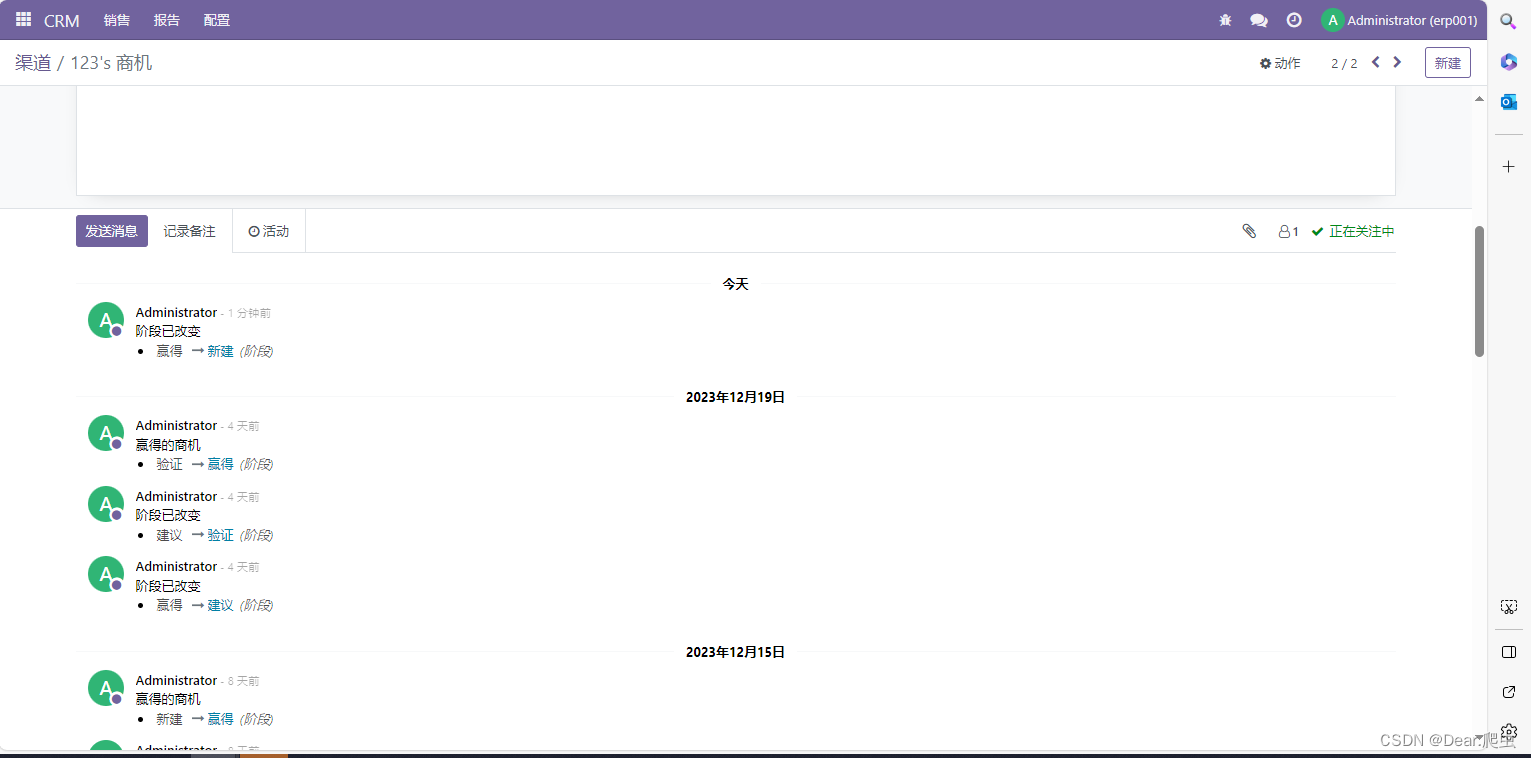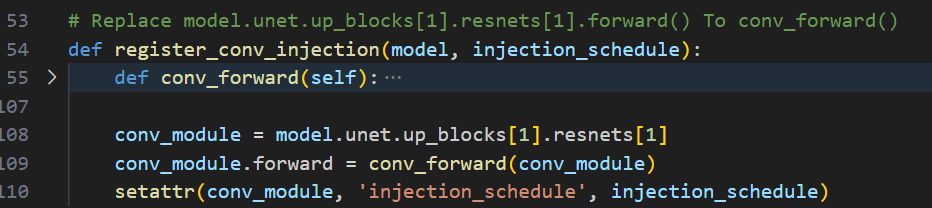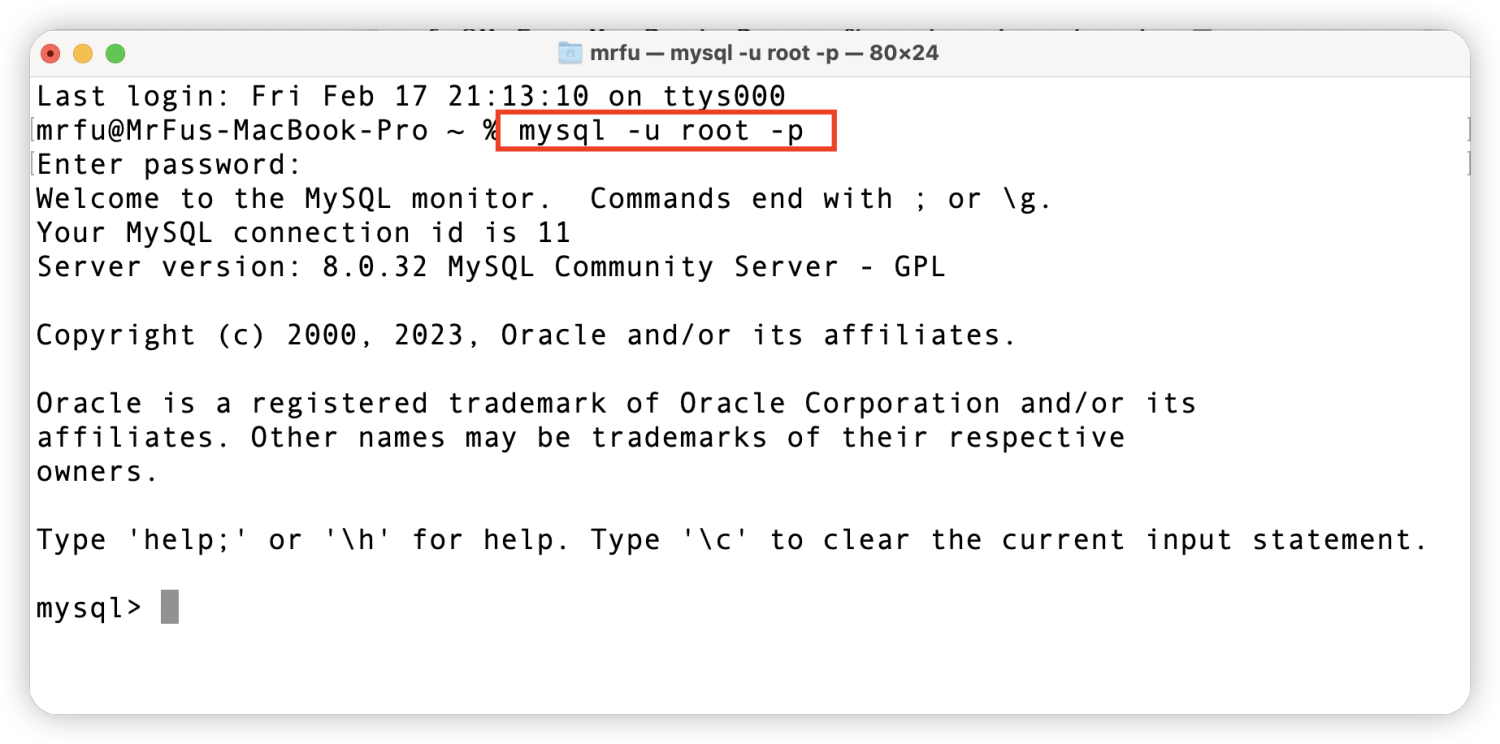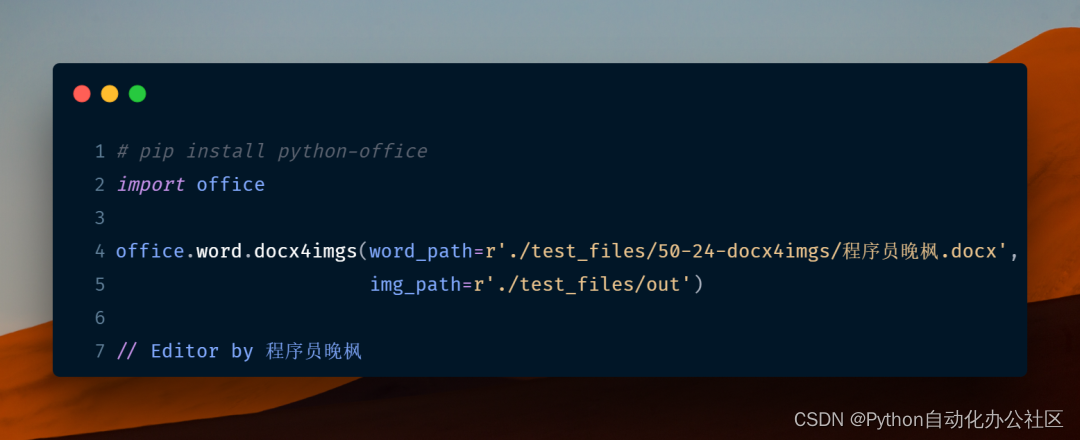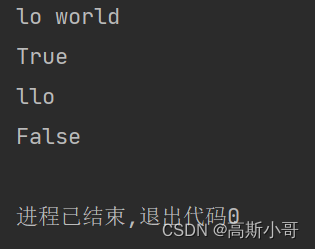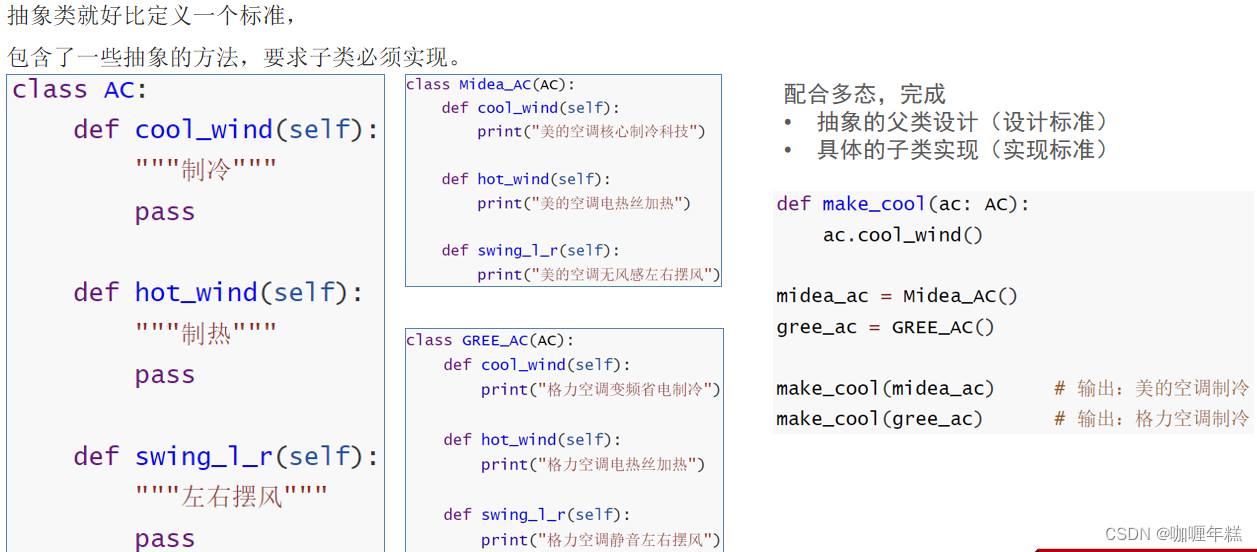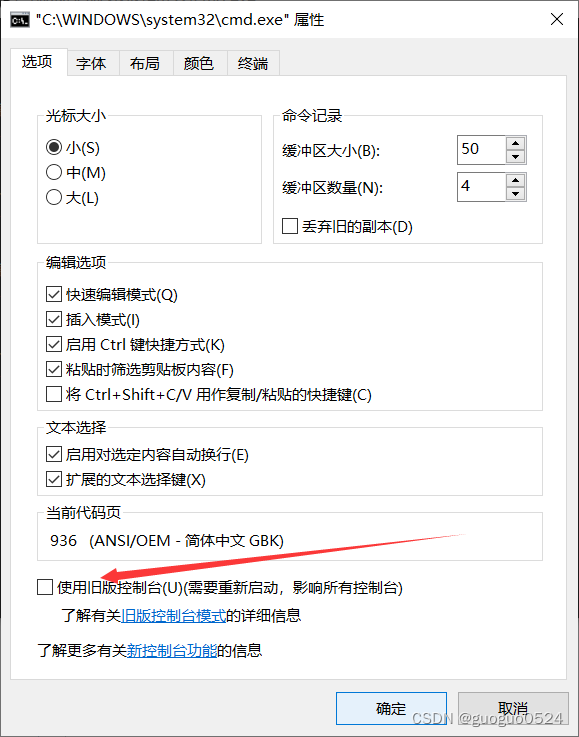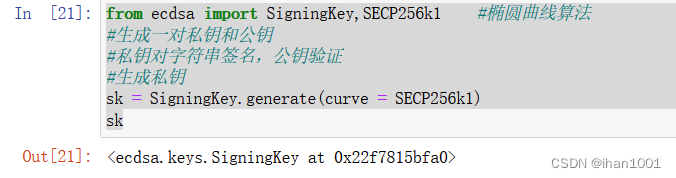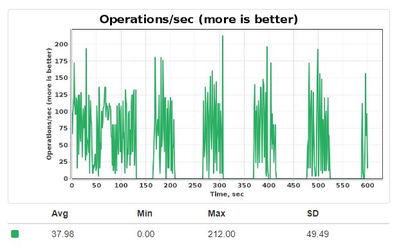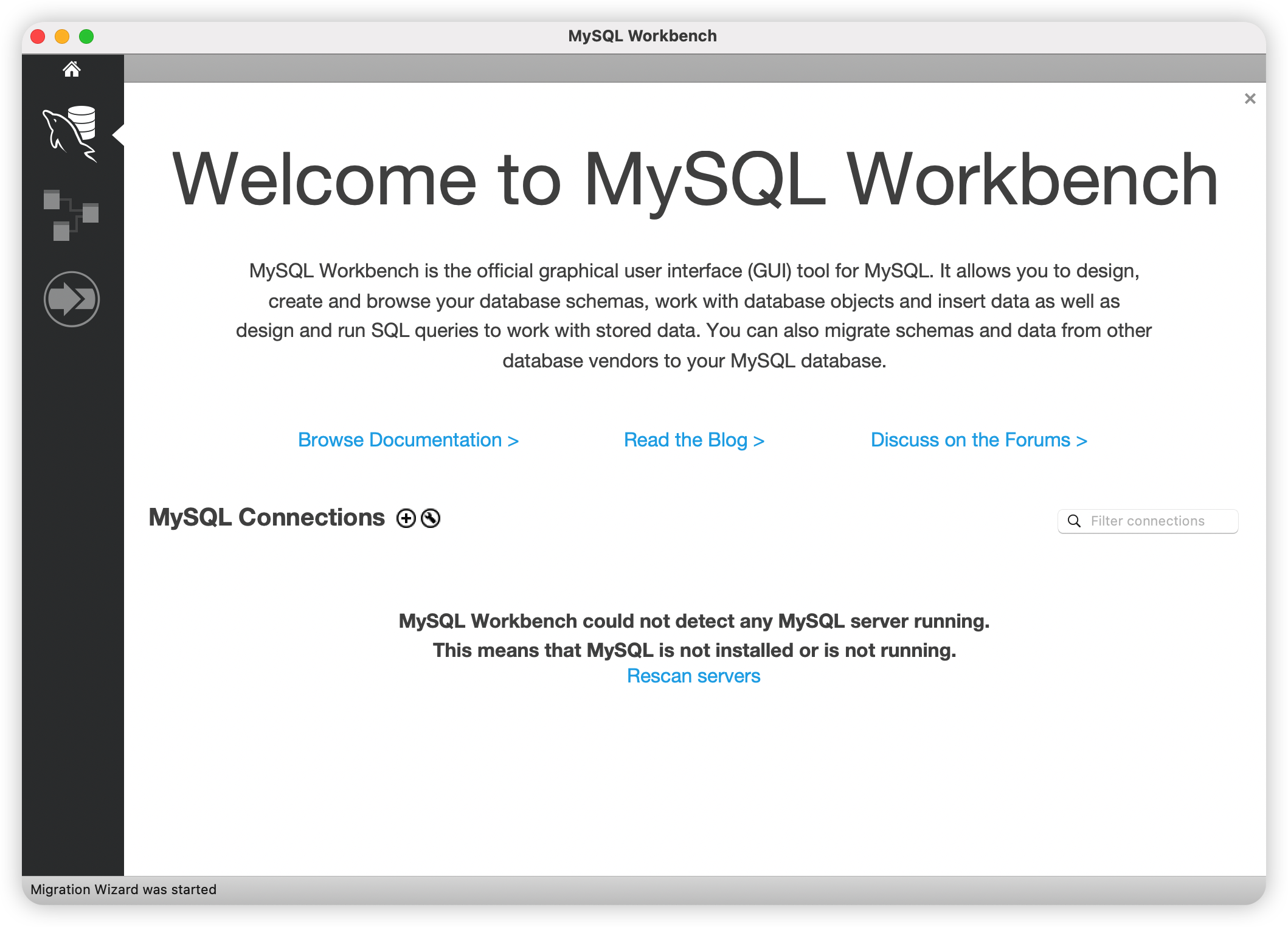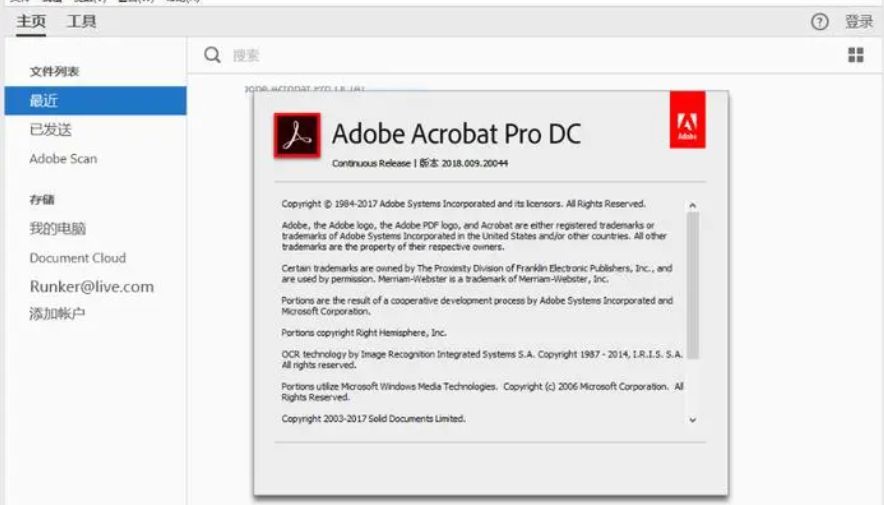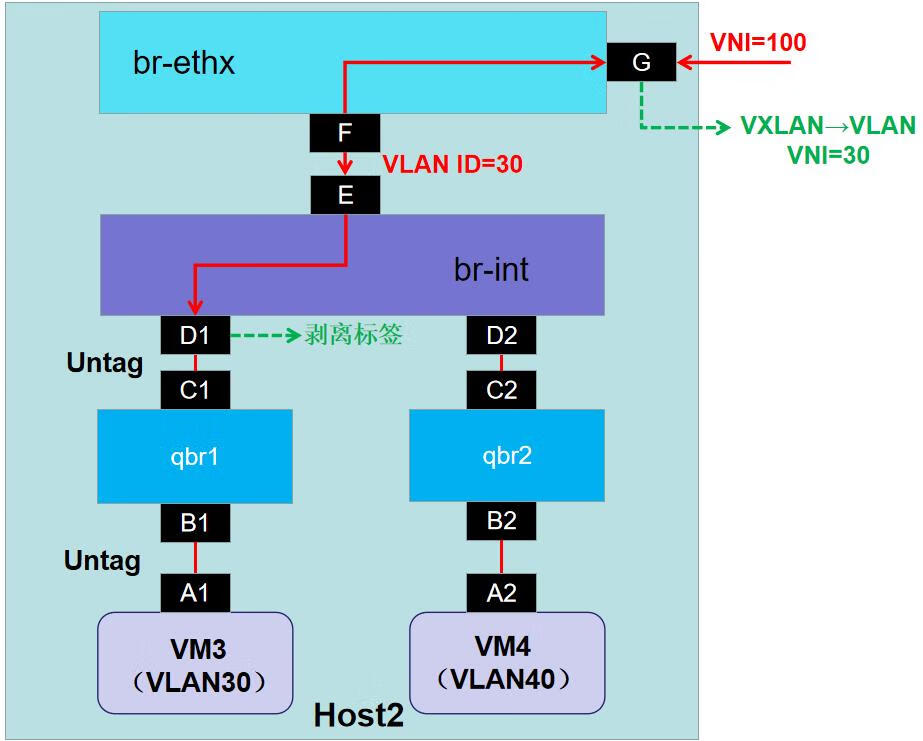操作系统:
windows:win10、win11、win7、windows Server2016
Linux/Unix :红帽(RedHat)、Bebian、SUSE
MacOS
Linux系统:CantOS(yum、dnf)、Ubuntu(apt、apt—get)、openSuSE
信创标准、国产系统:华为(欧拉)、阿里(龙蜥)、腾讯(tencentOS)、红旗 、统信、麒麟(银河麒麟)
上诉操作系统除了软件包管理方式有所不同,内核基本相同,由雷纳斯开发,centos体系最为庞大
数据库基本概念
库中有表,表中有记录
1、数据(Data)
-
描述事物的符号记录
-
包括数字,文字、图像、图形、声音、档案记录等
-
以“记录”形式按统一的格式进行存储
2、表
-
将不同的记录组织在一起
-
用来存储具体数据
3、数据库
-
表的集合,是存储数据的仓库
-
以一定的组织方式存储的相互有关的数据经济和
-
是按照数据结构来组织、存储和管理数据的仓库
4、数据库管理系统(DBMS)
-
是管理数据库的系统软件,其包括数据库及用于访问、管理数据库的接口系统
-
主要功能是维护数据库,并方便、有效地访问数据库各个部分的数据
5、数据库系统(DBS)
-
是一个人机系统,由硬件、OS、数据库、DBMS、应用软件和数据库用户组成
-
用户可以通过DBMS或应用程序操作数据库

当今主流数据库介绍
SQL Server(微软公司产品)
-
面向windows操作系统
-
简单、易用
Oracle(甲骨文公司产品)
-
面向所有主流平台
-
安全、完善,但操作复杂
DB2(IBM公司产品)
-
面向所有主流平台
-
大型、安全、完善
MySQL(甲骨文公司收购)
-
免费、开源、体积小
数据库分两大类:
关系型数据库(SQL)
非关系型数据库(NoSQL)
两类数据库的典型代表
SQL:MySQL、Oracle、MariaDB、PostgreSQL(pgdb)、SQL Server
国产数据库(信创):阿里云(RDB)华为(高斯)、阿里(Oceanbase)、腾讯(TDBA)、人大金仓、达梦
关系型数据库
操作命令:SQL语句
存储的结构:二维表格
存储的数据:结构化数据
存储对象:库 ->表 -> 二维表格形式的结构化数据
列(字段):用来描述一个对象的信息
行(记录):用来描述一个对象的信息
使用场景:存储业务数据和账户信息
-
关系型数据库是基于关系模型的数据库系统
-
关系模型的数据结构使用简单易懂的二维数据表
-
关系模型可用简单的“实体—关系”(E-R)图来表示
-
E-R图中包含了实体(数据对象)、关系和属性三个要素
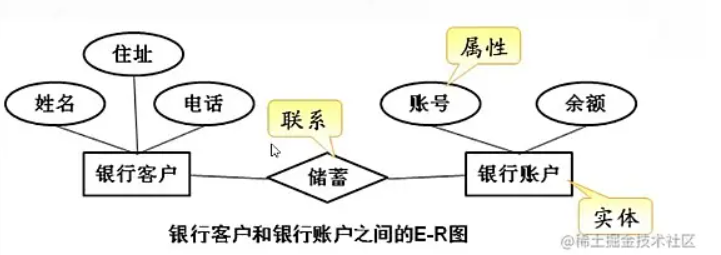
1、实体
■ 也称为实例,对应现实世界中可区别于其它对象的“事件”或“事物”
-
如银行客户、银行账户等
2、属性
■ 实体所具体的某一特性,一个实体可以有多个属性
-
如“银行客户”实体集中的每个实体均具有姓名、住址、电话等属性
3、联系
■ 实体集之间的对应关系称为联系,也称为关系
-
如银行客户和银行账户存在“储蓄”的关系
所有实体及实体之间联系的集合构成一个关系数据库
4、关系数据库的存储结构是二维表格
在每个二维表中,有行和列之分
-
每一行称为一条记录,用来描述一个对象的信息
-
每一列称为一个字段,用来描述对象的一个属性
非关系型数据库
非关系型数据库(Not Only SQL)
存储结构:
不同类型的数据库使用不同的存储结构,如:键值对、文档、索引、时间序列等
缓存型 Redis Memcached
文档型 MongoDB
索引型 Elasticsearch
时序型 Prometheus InfluxDB
列式型 HBase
-
存储数据不以关系模型为依据,不需要固定的表格
-
非关系型数据库的优点
-
数据库可高并发读写
-
对海量数据高效率高效率存储与访问
-
数据库具有高扩展性与高可用性
-
-
常用的非关系型数据库有
-
Reids、mongoDB等
-
MySQL数据库介绍
1、一款深受欢迎的开源关系型数据库
2、Oracle旗下的产品
3、遵守GPL协议,可以免费使用与修改
4、特点
-
性能卓越、服务稳定
-
开源、无版权限制、成本低
-
多线程、多用户
-
基于C/S (客户端/服务器)架构
-
安全可靠
MySQL商业版与社区版
1、MySQL商业版是由MySQL AB公司负责开发与维护,需要付费才能使用
2、MySQL社区版是由分散在世界各地的MySQL开发者、爱好者一起开发与维护,可以免费使用
3、两者区别
-
商业版组织管理与测试环节更加严格,蚍社区版更稳定
-
商业版不遵守GPL,社区版遵从GPL可以免费使用
-
商业版可获得7*24小时的服务,社区版则没有
安装MySQL
一、在/opt文件下上传mysql软件包并解压
[root@localhost opt]# ls
apr-1.6.2.tar.gz httpd-2.4.29.tar.bz2
apr-util-1.6.0.tar.gz mysql-boost-5.7.44.tar.gz
httpd-2.4.29
[root@localhost opt]# tar xf mysql-boost-5.7.44.tar.gz
[root@localhost opt]#
二、安装环境依赖包
yum -y install gcc gcc-c++ ncurses ncurses-devel bison cmake openssl-devel
yum -y install \
gcc
gcc-c++
ncurses
#字符终端下图形互动功能的动态库 ncurses-devel \ #ncurses开发包 bison \ #语法分析器
cmake
#mysql需要用cmake编译安装三、配置软件模块
[root@localhost opt]# cd mysql-5.7.44/
输入配置:
cmake \ -DCMAKE_INSTALL_PREFIX=/usr/local/mysql \ -DMYSQL_UNIX_ADDR=/usr/local/mysql/mysql.sock \ -DSYSCONFDIR=/etc \ -DSYSTEMD_PID_DIR=/usr/local/mysql \ -DDEFAULT_CHARSET=utf8 \ -DDEFAULT_COLLATION=utf8_general_ci \ -DWITH_EXTRA_CHARSETS=all \ -DWITH_INNOBASE_STORAGE_ENGINE=1 \ -DWITH_ARCHIVE_STORAGE_ENGINE=1 \ -DWITH_BLACKHOLE_STORAGE_ENGINE=1 \ -DWITH_PERFSCHEMA_STORAGE_ENGINE=1 \ -DMYSQL_DATADIR=/usr/local/mysql/data \ -DWITH_BOOST=boost \ -DWITH_SYSTEMD=1
注意:如果在CMAKE的过程中有报错,当报错解决后,需要把源码目录中的CMakeCache.txt文件删除,然后再重新CMAKE,否则错误依旧
四、编译安装
make -j 4
make install
五、 创建mysql用户
useradd -M -s /sbin/nologin mysql
六、 修改mysql 配置文件
vim /etc/my.cnf #删除原配置项,再重新添加下面内容
[client]
port = 3306
socket = /usr/local/mysql/mysql.sock
[mysql]
port = 3306
socket = /usr/local/mysql/mysql.sock
auto-rehash
[mysqld]
user = mysql
basedir=/usr/local/mysql
datadir=/usr/local/mysql/data
port = 3306
character-set-server=utf8
pid-file = /usr/local/mysql/mysqld.pid
socket=/usr/local/mysql/mysql.sock
bind-address = 0.0.0.0
skip-name-resolve
max_connections=2048
default-storage-engine=INNODB
max_allowed_packet=16M
server-id = 1
sql_mode=NO_ENGINE_SUBSTITUTION,STRICT_TRANS_TABLES,NO_AUTO_CREATE_USER,NO_AUTO_VALUE_ON_ZERO,NO_ZERO_IN_DATE,NO_ZERO_DATE,ERROR_FOR_DIVISION_BY_ZERO,PIPES_AS_CONCAT,ANSI_QUOTES
修改mysql安装目录和配置文件的数组属主
chown -R mysql:mysql /usr/local/mysql/
chown mysql:mysql /etc/my.cnf
#用.和:效果是一样的
设置路径环境变量
echo 'export PATH=/usr/local/mysql/bin:/usr/local/mysql/lib:$PATH' >> /etc/profile
#将bin目录和lib目录加入PATH这个变量
#PATH:命令存放的路径
source /etc/profile
#重启全局配置文件
echo $PATH
#看看是否成功加入变量
初始化数据库
cd /usr/local/mysql/bin/
./mysqld \
--initialize-insecure \
--user=mysql \
--basedir=/usr/local/mysql \
--datadir=/usr/local/mysql/data
--------------------------------------------------
./mysqld \
--initialize-insecure \ #生成初始化密码为空
--user=mysql \ #指定管理用户
--basedir=/usr/local/mysql \ #指定数据库的安装目录
--datadir=/usr/local/mysql/data #指定数据库文件的存储路径
添加mysqld系统服务,做个systemctl启动
cd /usr/local/mysql/
cp usr/lib/systemd/system/mysqld.service /usr/lib/systemd/system/
#用于systemctl服务管理,复制过来做个系统文件
systemctl daemon-reload
#刷新识别 ,可以让sytemctl加载
systemctl start mysqld
#开启服务
systemctl enable mysqld
#开机自启动
#netstat -anpt | grep 3306
#查看端口
MySQL版本
主流版本:5.7、8.0
下载网址
-
www.dev.mysql.com/downloads